Webサイトビルダーバージョン6とWebsites + Marketingを比較
Website Builderバージョン6のコンテンツがWebsites + Marketingに移動したので、新しい家を見てみましょう。
最後に、Websites + Marketingを使用してサイトを成長させるエキサイティングな方法をご紹介します。
ダッシュボードとWebサイトビルダー
Webサイトビルダーバージョン6では、ダッシュボードはサイトのデザイン、ストアの割り当て、写真や動画の編集を行う場所でした。基本的に、それは他のタブの目次でした。
Websites + Marketingでは、ダッシュボードはサイトをセットアップするための舞台裏の作業を行う場所であり、新しいコンテンツも含まれています。
ダッシュボードからは、次の操作を実行できます。
- WebサイトビルダーでWebサイトを編集してプレビューします。
- オンラインストアと予約を設定します。
- ソーシャルメディアの画像と投稿を作成しましょう。
- 顧客と購読者のリストを管理し、メールマーケティングメッセージを送信しましょう。
- サイトを改善する方法について提案を見つけます。
- SEOを改善してサイトを見つけやすくしましょう。
- インサイトスコアを確認しましょう。
Websites + Marketingの詳細を知るには、こちらをお読みください。または、ビデオが必要な場合は、 「Websites + Marketingの概要」のハウツーコースで、Webサイトとダッシュボードのすべての側面を理解してください。
テーマ、スタイル、色、フォント
Webサイトビルダーバージョン6では、テンプレートと色は「スタイル」メニューにありました。フォントスタイルの変更はテキストエディタで行われました。
Websites + Marketingでは、これらの設定はすべて、テーマの下のWebサイトビルダー( 「Webサイトを編集」を選択)にあります。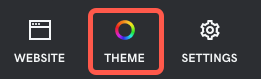
ロゴの追加、テーマの変更、サイトの色の選択、フォントとサイズの変更、テキストのカスタマイズについては、ビジュアルブランドの設定をご覧ください。テキスト編集は比較的シンプルに保つことで、ブランドの一貫性を高め、サイトのプロフェッショナルさを高めています。
ソーシャルメディア
Webサイトビルダーバージョン6のソーシャルメニューには、Twitter、Facebook、Flickr、カスタムRSSフィードへの接続が含まれていました。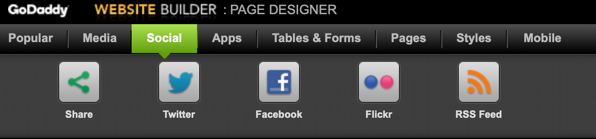
Websites + Marketingのダッシュボードマーケティング、次にソーシャルエリアでは、すべてのソーシャルメディアアカウント(Facebook、Instagram、Googleビジネスプロフィール、Yelp)に接続できます。こちらもWebサイトやソーシャルメディア用の画像を作成し、ソーシャルメディア投稿の作成とスケジュール設定。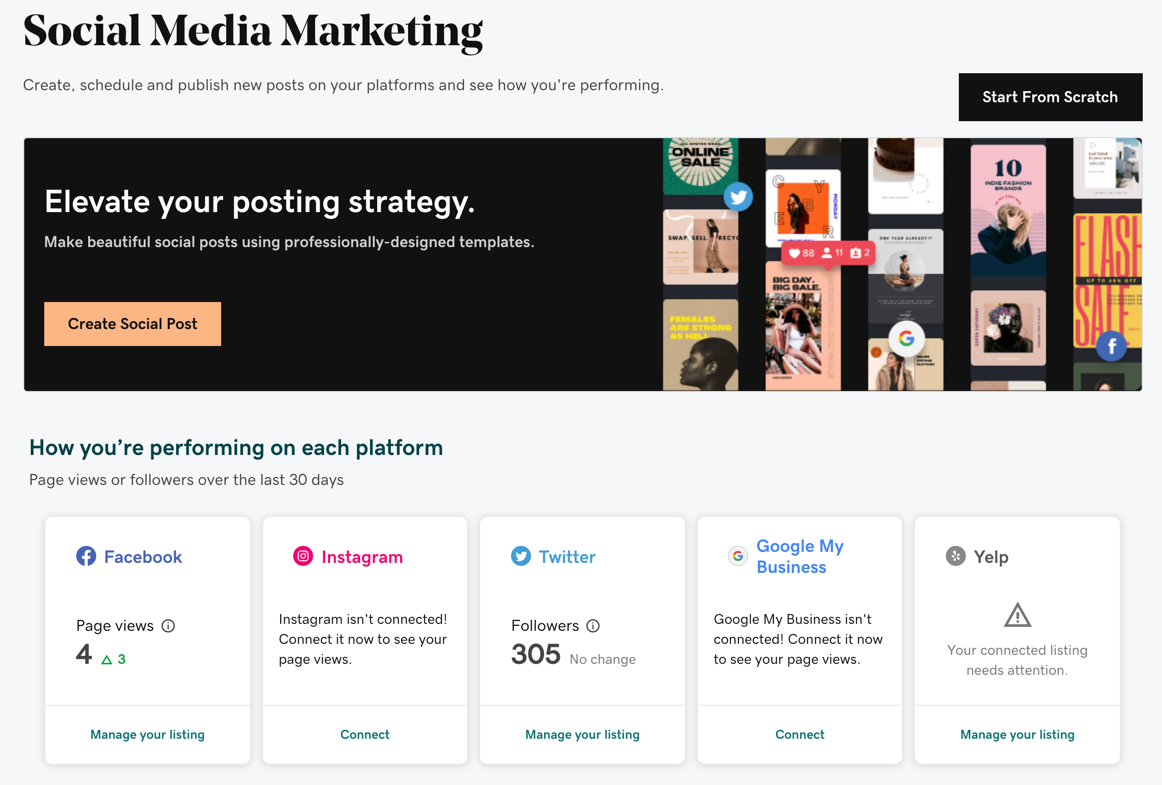
Webサイトエディタ内で、ソーシャルメディアへのリンクを含む、Webサイトを訪問する人に表示されるセクションを追加したり、Instagramフィードから画像のフォトギャラリーを作成したりできます。
設定
Webサイトビルダーバージョン6では、最初にアカウントを設定したときに作成された情報が設定に含まれていました。バナーを表示するかどうか、検索エンジン情報、スペルチェックなどの詳細も含まれています。画像ギャラリーとブログ設定は別でした。
Websites + MarketingでWebサイトエディタを開き、設定を選択します。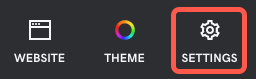
このセクションには、ドメイン、サイトプロファイル、分析とトラッキングに関連する設定が含まれています。主な内容は次のとおりです。
- サイト名、ビジネスカテゴリ、メール、住所、電話番号などの基本情報。
- YouTube、Pinterest、LinkedInなどの他のソーシャルメディアリンク。
- 検索エンジン最適化(マーケティングのダッシュボード、 SEOツールからも利用可能)により、人々がサイトを見つけやすくなります。
- ファビコン(ブラウザのタブに表示される小さなアイコン)。
- サイト履歴(およびサイトバックアップの場所)。
- Cookieまたはトラッキングスクリプトがある場合に必要なCookieバナー。
- Googleアナリティクス、 Facebook Pixel 、 Pinterestメタタグ、 Google AdSense IDおよびスクリプトを追加する場所。
連絡先情報(住所、電話番号、メール)
Webサイトビルダーバージョン6では、連絡先情報をホームページと「お問い合わせ」ページに手動で追加する必要がありました。
Websites + Marketingでは、連絡先情報はすべて「設定」タブの「基本情報」エリアにあります。基本情報は、ヘッダー情報とすべての新しいセクションに連絡先情報を提供します。
セクションを追加して「連絡先」を検索すると、連絡先情報、フォーム、営業時間、地図を表示する方法が複数表示されます。各連絡先セクションはカスタマイズできます。
連絡先フォームやWebサイトメッセージのメールアドレスも、基本情報とは別にカスタマイズできます。
詳細
- Webサイトビルダーバージョン6からWebsites + Marketingへの移行についてよくある質問をご覧ください。
- 移行中に質問がある場合やサポートが必要な場合は、ライブWebセミナーとデモの録音をご用意しています。
- 「オンラインで入手」の一連の記事に従って、Webサイトのセットアップと公開を支援しましょう。
- Webサイトやストアの開設から、SEO対策に関する情報、マーケティングの基本、メールリストの拡充まで、ハウツー動画コースでは、ビジネスに関するあらゆる側面をご覧になれます。ぜひご視聴ください。
- インスピレーションをお探しですか?弊社のブログ、 The Garage 、Made HereまたはSchool of Hustleのポッドキャストをお聴きください。TheJourneyやMade in AmericaなどのYouTubeチャンネルもご覧ください。
- さらに質問がありますか?ヘルプ記事を検索するか、受賞歴のあるGoDaddyガイドに電話またはチャットしてください。バーチャルイベントやコミュニティで、志を同じくする人々とつながりましょう。弊社では、Webサイト編集者向けフォーラム、ソーシャルマーケティングやメールマーケティングなどのマーケティングツール、さらにはビジネスのマーケティング支援をご希望の場合はコミュニティをご利用いただけます。